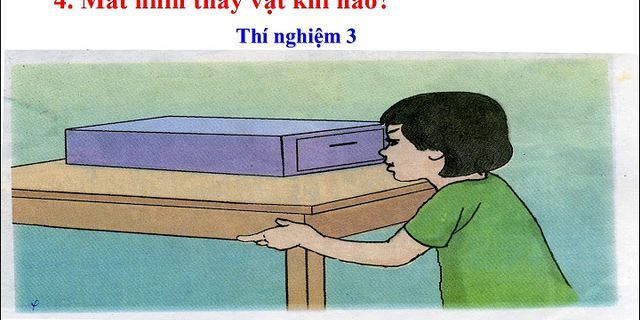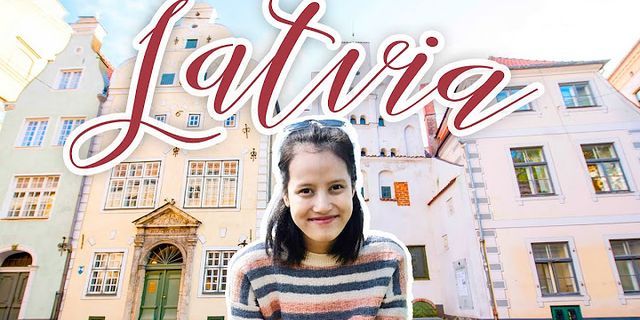Bởi Justin SabrinaCập nhật ngày 02/2021/XNUMX Show Tổng kết Bạn đã quay, tải xuống hoặc quay một video thú vị và muốn chỉnh sửa nó trong Windows 10/8/7 / XP? Bạn muốn tách, cắt và xóa phần không mong muốn của video Gopro đã ghi? Bạn đang tìm một phần mềm cắt video để cắt bỏ một phần hài hước của video YouTube đã tải xuống? Cần một phần mềm cắt và ghép video để cắt nhiều video clip và ghép chúng thành một video hoàn hảo? Tệp video tải xuống của bạn quá lớn để chơi thoải mái trên thiết bị iPhone và cần cắt video lớn thành nhiều video clip? Hay chỉ cắt bỏ những phần bị rung hoặc vô dụng của video đã quay để tạo phim của riêng bạn? Đây là giải pháp chỉnh sửa video tất cả trong một: tìm một công cụ chỉnh sửa video mạnh mẽ, đơn giản và nhẹ như UkeySoft Video Editor. NỘI DUNG Tại UkeySoft, chúng tôi biết cách tốt nhất để tạo ra một video tuyệt vời. Bạn cần một phần mềm tách / cắt / ghép video đơn giản nhưng hiệu quả - UkeySoft Video Editor. UkeySoft Video Editor là một trong những phần mềm chỉnh sửa video tốt nhất cho người mới bắt đầu, công cụ chỉnh sửa video này giống như Apple iMovie cho Windows, dung lượng gói cài đặt UkeySoft Video Editor chỉ có 33MB, vì vậy nó là một công cụ chỉnh sửa video nhẹ nhưng mạnh mẽ, với giao diện người dùng trực quan và video hoàn chỉnh. các tính năng chỉnh sửa, ngay cả những người mới bắt đầu chỉnh sửa video cũng có thể dễ dàng cắt, tách, hợp nhất, cắt, xén và xoay video, nó không chỉ có thể giúp bạn cắt giảm thời lượng video mà còn cho phép bạn chỉnh sửa phim theo nhiều cách khác nhau, như điều chỉnh tốc độ phát lại video; thêm hiệu ứng, âm nhạc, hình mờ và phụ đề vào video. Bạn có thể dùng thử UkeySoft Video Editor miễn phí và sau đó nâng cấp lên phiên bản đầy đủ sau đó. Tải xuống phần chỉnh sửa video hữu ích này cho Windows 10 / 8.1 / 8/7 (32 & 64bits) và Windows Vista / XP ngay bây giờ! Phần 1: Các bước đơn giản để cắt / tách / cắt video trong Windows 10Bước 1. Tải xuống, cài đặt và khởi chạy Trình chỉnh sửa video  Mẹo: Trình chỉnh sửa video này hỗ trợ hầu hết các định dạng video thông thường, bao gồm MP4, FLV, AVI, 3GP, MOV, F4V, M4V, MPG, MPEG, TS, TRP, M2TS, MTS, TP, WMV, MKV, ASF, MOD, TOD , EVO, v.v. Nó cũng hỗ trợ chỉnh sửa các tệp âm thanh. Bước 2. Thêm (các) tệp video và cắt nó  Sau khi nhập và thêm tệp video vào giao diện cắt video, vui lòng đặt điểm bắt đầu và điểm kết thúc mà bạn muốn, sau đó nhấp vào nút "Cắt" để tạo video clip. Cuối cùng, chỉ cần nhấp vào nút "Bắt đầu" để bắt đầu cắt video clip mà bạn cần. Bước 3. Thêm tệp video vào Spliting  Bạn cũng có thể chia nhỏ video theo cách thủ công bằng cách nhấp vào tùy chọn "Tách theo cách thủ công", sau đó di chuyển mũi tên bên dưới video và đánh dấu điểm bạn muốn tách, sau đó nhấp vào nút "Điểm tách" để đánh dấu điểm đó.  Cuối cùng, chỉ cần nhấp vào nút “Bắt đầu” để chia nhỏ video, bạn sẽ nhận được các tệp video được phân đoạn với chất lượng video gốc. Bước 4. Nhập video để cắt  Phần 2: Dễ dàng kết hợp nhiều video trong Windows 10Ở trên các bước, bạn đã tách và cắt video, nếu bạn muốn nối nhiều tệp video (nhiều hơn 2 tệp video) thành một, vui lòng truy cập “Người tham gia”Và thêm hai tệp video đó vào chương trình, sau đó nhấp vào nút“ Lên ”hoặc“ Xuống ”để điều chỉnh thứ tự phát lại bạn muốn.  Bạn cũng có thể đặt điểm bắt đầu và điểm kết thúc cho mỗi video và chọn video làm định dạng đầu ra mặc định hoặc sửa đổi định dạng đầu ra, cuối cùng, chỉ cần nhấp vào nút "Bắt đầu" để hợp nhất các tệp video đã thêm vào một video.  Thêm chức năng chỉnh sửa video: Trên cắt video, chia nhỏ video, cắt video và nối video, UkeySoft Video Editor cũng cung cấp các tính năng chỉnh sửa video khác như thêm nhạc nền, xóa nhạc (âm thanh) khỏi video, thêm ảnh, thêm (văn bản / hình ảnh) hình mờ, thêm phụ đề, thêm hiệu ứng đặc biệt, v.v. Nếu bạn là người mới bắt đầu chỉnh sửa video, UkeySoft Video Editor là phần mềm chỉnh sửa video tốt nhất cho người mới bắt đầu. Xem video dưới đây chúng tôi đã chỉnh sửa bởi UkeySoft.
Cắt / Tách / Cắt / Hợp nhất Video Nhận xétnhắc nhở: bạn cần đăng nhập trước khi bạn có thể bình luận.
 Nếu bạn nghĩ rằng tệp video của bạn quá lớn hoặc quá dài, không có lợi cho việc truyền tải, bạn có thể chia nó thành các tệp nhỏ hơn. Đây là một công cụ web trực tuyến miễn phí. Nó có thể phân chia các tập tin video của bạn. Cung cấp 4 loại phương pháp phân tách: chia miễn phí, chia trung bình, chia theo thời gian, chia theo kích thước tệp. Với công nghệ HTML5, bạn không cần phải cài đặt phần mềm hoặc tải lên các tệp video, chỉ cần hoàn thành việc phân chia trong trình duyệt.
Các định dạng video được hỗ trợ - MP4,WEBM,MOV,FLV,3GP,M4V,MPG,MPEG,MKV,AVI,WMV,MV,DV,ASF,3G2
Làm thế nào để sử dụng công cụ này?
Công cụ trực tuyến
An toàn và đáng tin cậy
Quyền lực |